如何用PC端录屏软件录制电脑屏幕视频
发布时间:2018-08-10 14:43 星期五
当大家看视频时遇到精彩的片段想要录制下来,该怎么操作?可以利用PC端录屏软件来进行录制,那么如何用PC端录屏软件录制电脑屏幕视频?下面用实践操作来给大家演示PC端录屏软件录制电脑屏幕视频的方法。
录屏软件:迅捷屏幕录像工具
操作流程:打开软件—设置鼠标指针—自定义设置—录制视频—查看视频
具体操作步骤:
第一步:先打开电脑上安装的迅捷屏幕录像工具,对想要录制的视频进行选择,比方说录制模式、画质、格式等等。
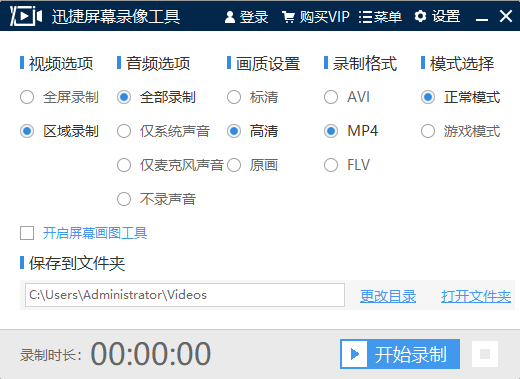
第二步:点击“设置”可以开启“录制鼠标指针”以及鼠标指针的点击声音、点击效果和移动轨迹等等。
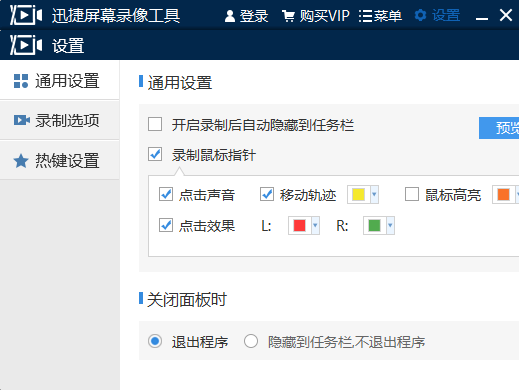
第三步:点击“更改目录”可以自定义视频文件录好后的保存地点,选好后点击“确定”。
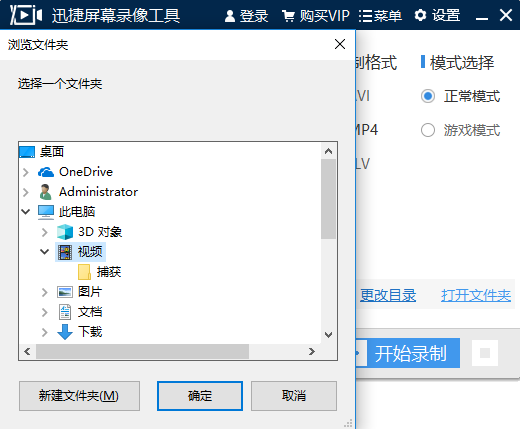
第四步:先把要录制的视频打开,打开之后快进到想要录制的精彩片段点击“暂停”。再把迅捷屏幕录像工具打开点击“开始录制”自定义视频录制范围,然后把视频的“暂停”取消就好。
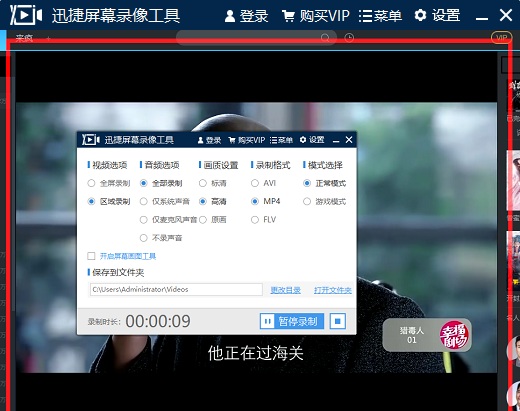
第五步:视频精彩片段录制好后,把迅捷屏幕录像工具打开点击蓝色停止按钮结束录制,点击“打开文件夹”就可以看到录制好的视频片段,可以打开观看。
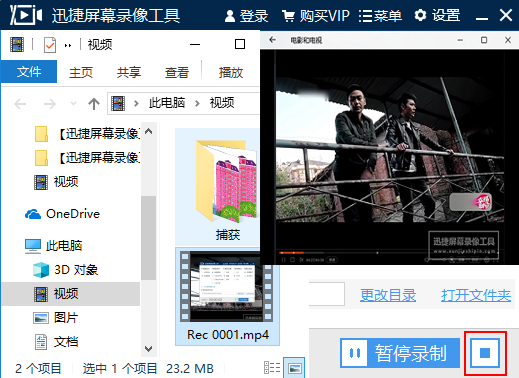
以上就是PC端录屏软件录制电脑屏幕视频的方法,需要录制PC端屏幕视频的用户可以按照上面的步骤来进行操作,具体的步骤可以根据需要或者习惯来进行调整。

